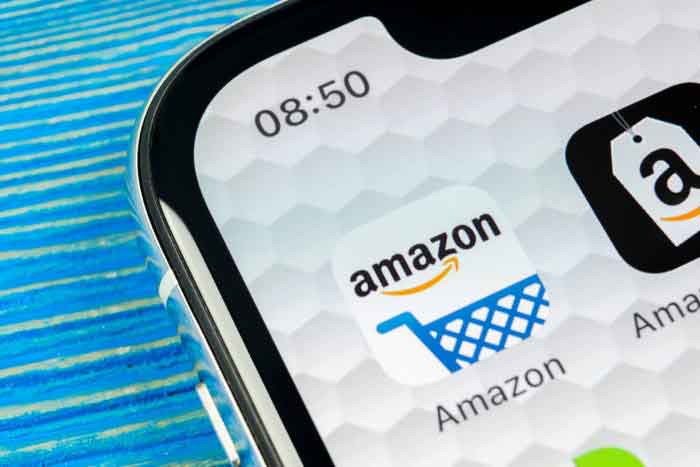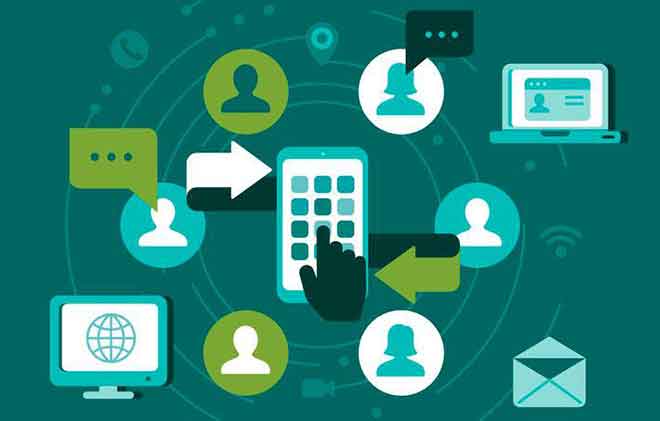Google Maps не работает, все проблемы
Карты Гугл он очень полезен, я бы даже сказал, необходим для большинства пользователей Android, но часто не работает. К сожалению, ошибок, представленных сервисом, тоже много. Чтобы не потерять подключение к службе, когда она вам больше всего нужна, ознакомьтесь с нашим руководством по устранению неполадок Карт Google.
Сегодня мы рассмотрим список наиболее распространенных проблем и их решения, когда Google Maps не работает, от ошибок в мобильном приложении до других проблем, которые вы можете найти на картах в веб-версии или на веб-страницах, содержащих карту. .
Google Maps не работает, все проблемы
Помимо перечисления проблем, мы постараемся объяснить возможные причины и то, что вы можете сделать, чтобы их исправить, со всеми шагами, необходимыми для того, чтобы вы снова могли использовать карты Google.
Карты Google не открываются и не отвечают
Другие ошибки Google Maps могут быть более общими, например предупреждение о том, что Google Maps не говорит. Это не очень распространено, но может произойти, если мобильный телефон или подключение к Интернету немного медленное, мобильный телефон перегревается или из-за временной ошибки в приложении.
Программы для Windows, мобильные приложения, игры - ВСЁ БЕСПЛАТНО, в нашем закрытом телеграмм канале - Подписывайтесь:)
В большинстве случаев, если вы нажмете «Подождите» и подождите пару секунд, Карты Google должны дышать и снова работать, хотя это может быть ошибкой, для которой вы можете выбрать другие решения, такие как закрытие приложения, его переустановка или перезапуск мобильного телефона. . Это все, что вы можете сделать:
- Трогать Пожалуйста, ждите и подождите, чтобы увидеть, вернутся ли Google Карты сами по себе
- В противном случае нажмите Закрыть приложение
- Карты Google Риапри
- Если по-прежнему не работает, перезагрузите мобильный.
- Если мобильный телефон слишком горячий, дайте ему немного постоять.
- На Android, если он по-прежнему не работает, очистить кеш и очистить Карты Гугл
- Если по-прежнему не работает, удалите Карты Google и переустановите
Почему Google Maps не говорит
Я знаю, что это звучит очевидно, но я не могу сказать, сколько раз я отключал свой телефон, не осознавая этого. Затем нажмите кнопку громкости или перейдите в настройки и убедитесь, что мелодия звонка включена.
Если вы по-прежнему не слышите голоса из Google Maps, очистить кеш приложения это могло быть решением. Перейдите в «Настройки»> «Приложения» или «Диспетчер приложений» (в зависимости от вашего телефона)> найдите Google Maps в диспетчере приложений (если вы не можете его найти, выберите «Показать все приложения» или «Показать настройки дополнительных системных служб»)> нажмите «Карты Google» и выберите «Память»> нажмите Очистить кэш.
Google Maps Navigator не работает
Другая общая ошибка, которая может произойти с вашим приложением Google Maps, заключается в том, что оно внезапно закрывается, с сообщением об ошибке или без него. В большинстве случаев это происходит из-за определенной ошибки в Google Maps, что не является нормальным явлением.
Чтобы исправить это, вам иногда придется подождать, пока Google запустит новую версию приложения, которое исправляет ошибку и обновляет ее через Google Play, хотя сначала никогда не помешает попробовать:
Карты Google не могут определить мое местоположение
Относительно распространенная ошибка Карт Google заключается в том, что значок перехода к вашему местоположению отображается красным цветом с знаком “?” в середине . Это означает, что Google Maps не находит GPS и
он не может получить доступ к вашему местоположению, вероятно, потому, что вы отказали ему в разрешении.
Способ исправить это просто, вам нужно предоставить разрешение на доступ к местоположению на Google Maps. Карты Google снова спросят вашего разрешения, если вы нажмете кнопку, если вы ранее не выбрали «Больше не спрашивать». В этом случае вам придется делать это вручную. Сделайте это, чтобы исправить это:
- Нажмите кнопку, чтобы снова запросить авторизацию местоположения
- Разрешить Google Maps доступ к местоположению
- Если окно разрешений не появляется, перейдите в настройки Android.
- Войдите в раздел приложений
- Нажмите на Google Maps
- Нажмите “Разрешения”
- Нажмите “Местоположение”
- Включить авторизацию местоположения
Похоже, что Google Maps не в сети
Некоторые сообщения об ошибках более информативны, чем другие. Когда Google Maps показывает вам сообщение Похоже, вы не в сети, на самом деле это означает именно то, что написано: Интернет-соединение не работает.
Карты Google могут работать до некоторой степени без подключения к Интернету, но вы не сможете просматривать подробную информацию о местах, маршрутах или поиске. Если вы попробуете, появится сообщение.
Способ решения этой проблемы прост: повторно подключиться к Интернету. Убедитесь, что у вас не включен режим мобильного полета и что у вас есть подключение к Интернету через сеть Wi-Fi или с использованием мобильных данных. Таким образом, это процесс:
- Отключите режим полета, если он включен
- Включите Wi-Fi и, если возможно, подключитесь к сети.
- Если у вас нет Wi-Fi, включите мобильный Интернет
Нет результатов Google Maps
Другая довольно описательная ошибка – это ошибка, которая сообщает вам, что в Google Maps нет результатов и что она будет показана вам после попытки выполнить поиск. Google Maps довольно гибок, когда дело доходит до автоматического поиска и исправления небольших грамматических ошибок, но иногда он не может найти что-то похожее, показывая вам предыдущее сообщение.
Вы мало что можете с этим поделать, кроме как проверить правильность написания имени или добавить дополнительную информацию о нем. Например, если вы ищете что-то в другой стране, рекомендуется добавить название в конце.
- Убедитесь, что вы правильно написали имя
- Напишите название места на том же языке, на котором у вас есть Google Maps.
- Удалите лишние слова в поиске, чтобы сделать его более общим
- Добавьте название провинции или города, где находится это место
Ваши адреса и избранное исчезли с Google Maps
Если вы открываете Карты Google и обнаруживаете, что ни одно из ваших сохраненных мест не отображается на карте, причину достаточно легко исправить. Вы, вероятно, не вошли в свою учетную запись Google, вы используете режим инкогнито Google Maps или другую учетную запись.
Решение зависит от случая. Если вы используете режим инкогнито, вам придется выйти из него. Если вы используете другую учетную запись, вам нужно будет переключиться на свою, и если вы не вошли ни в одну из учетных записей, вам нужно будет войти в систему.
- Если вы используете Google Maps в режиме инкогнито, отключите его.
- Убедитесь, что вы начали сеанс Google
- Если вы используете несколько учетных записей Google на своем мобильном телефоне, убедитесь, что Google Maps использует ваш (ваша фотография появится в строке поиска)
Программы для Windows, мобильные приложения, игры - ВСЁ БЕСПЛАТНО, в нашем закрытом телеграмм канале - Подписывайтесь:)